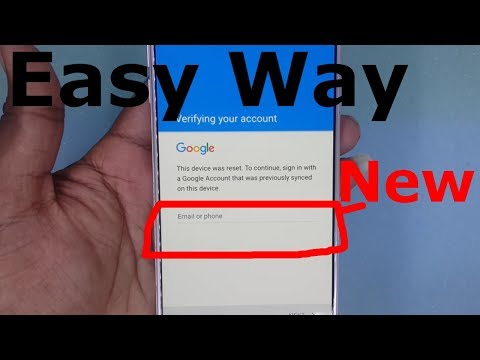Ovaj wikiHow vas uči kako stvoriti sliku za šivanje PES -a iz PDF datoteke pomoću računala sa sustavom Windows. Morat ćete najprije brzo pretvoriti svoju PDF datoteku u-p.webp
Koraci
1. dio 2: Pretvaranje PDF -a u PNG

Korak 1. Otvorite Online2Pdf.com u svom internetskom pregledniku
U adresnu traku upišite online2pdf.com i pritisnite ↵ Enter ili ⏎ Return na tipkovnici.
Online2Pdf je besplatna web stranica za pretvaranje datoteka treće strane koju možete koristiti u svom internetskom pregledniku

Korak 2. Pritisnite sivi gumb Odaberi datoteke
Ovaj gumb nalazi se u donjem lijevom kutu stranice. Otvorit će se novi prozor istraživača datoteka i omogućiti vam odabir datoteke koju želite pretvoriti.

Korak 3. Prenesite PDF datoteku koju želite pretvoriti
Odaberite PDF datoteku u prozoru istraživača datoteka i kliknite Otvorena.

Korak 4. Kliknite padajući izbornik pored "pretvori u
" Ovaj gumb možete pronaći pri dnu stranice. Otvorit će se popis svih vrsta datoteka u koje možete pretvoriti svoj PDF.

Korak 5. Odaberite-p.webp" />
Kad se odabere ova opcija, pretvarač će od prenesenog PDF -a stvoriti-p.webp

Korak 6. Pritisnite crveni gumb Pretvori
Možete ga pronaći pri dnu stranice. Prenijet će vašu PDF datoteku, pretvoriti je u-p.webp
Ako nemate zadanu mapu za preuzimanje s preglednika, od vas će se tražiti da odaberete mjesto za spremanje za preuzimanje
Dio 2 od 2: Stvaranje PES datoteke

Korak 1. Otvorite program PE-Design na svom računalu
PE-Design omogućit će vam stvaranje PES datoteke za vezenje na temelju-p.webp
Ako nemate PE-Design na računalu, probnu verziju možete preuzeti odavde

Korak 2. Pritisnite opciju Stvori uzorke za vez pomoću slika
Možete ga pronaći ispod naslova "Kreiraj s lakoćom" u gornjem lijevom kutu. Otvorit će se novi prozor i od vas će se zatražiti da prenesete slikovnu datoteku.

Korak 3. Prenesite svoju-p.webp" />
Odaberite-p.webp
Otvorena u donjem desnom kutu skočnog prozora.

Korak 4. Odaberite način šivanja koji želite koristiti
Možete odabrati Auto bušenje, Križni šav, Bod za fotografije 1, ili Bod za fotografije 2 ovdje.
- Za neke od metoda šivanja također ćete morati odabrati ljestvicu boja poput Boja, Sepija, Siva, ili Mono.
- Pretpregled vaših šavova možete vidjeti u donjem lijevom kutu skočnog prozora.
- Klik Sljedeći pri dnu kako biste potvrdili svoju metodu šivanja.

Korak 5. Odaberite masku za šivanje
Pritisnite masku s lijeve strane da biste je odabrali i primijenili na svoju sliku.
Klik Sljedeći da potvrdite svoju masku.

Korak 6. Provjerite jesu li vaše boje i veličina križa ispravne u parametrima uboda
Ovdje možete promijeniti svoje parametre kako biste izmijenili sliku veza ili ostaviti zadane postavke nepromijenjenim.
Klik Sljedeći kako biste potvrdili svoje parametre.

Korak 7. Pritisnite Finish u prozoru Edit Stitch
Ovo će zatvoriti skočni prozor.
Po želji, ovdje možete izvršiti ručne prilagodbe i urediti šav prije finaliziranja PES datoteke

Korak 8. Pritisnite gumb Pošalji u gornjem desnom kutu
Ova ikona izgleda kao šivaći stroj i papir u gornjem desnom kutu prozora.

Korak 9. Pritisnite opciju Write to Card
To će vam omogućiti da stvorite PES datoteku svoje slike veza.

Korak 10. Odaberite PES datoteke kao vrstu datoteke
Ovdje ga možete pronaći pored "Ostalo:". To će stvoriti vašu PES datoteku i poslati je na povezanu opremu za šivanje.